VBE2019可用于XP系统、Windows 7和Windows 10的32位、64位Office对应的VBA环境
VBE2014用于32位Office的VBA,支持密码破解
VBE2014_VB6与VBE2014的功能相同,但是用于VB6开发环境中

以上3个位于同一个安装包,可以一次性安装和卸载。
腾讯微云链接:https://share.weiyun.com/5dpcNqx
使用QQ账号登陆微云后,下载如下两者之一,zip文件是便携版,解压后设置一下就可以使用。.exe是安装包。

(一)VBE2019的安装条件:
本工具对Office的版本不限,但是需要系统安装有.Net Framework 4.0,一般的Win 7和Win 10系统都有。XP系统还需要另外安装.NET Framework 4
(二)安装后的效果:
如果安装过程顺利,请打开Office任一组件的VBA编程环境,可以看到自定义工具栏和控件。
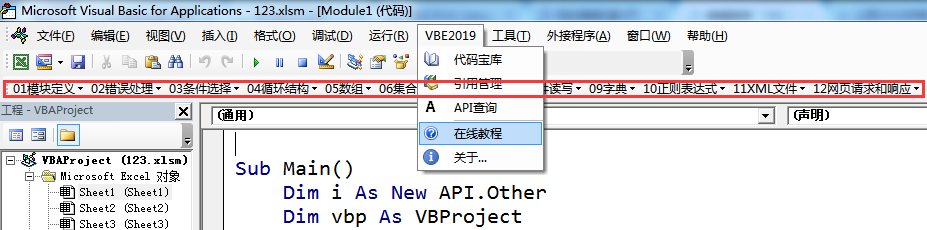
同时,代码区域的右键菜单下方会看到多了3个自定义按钮:
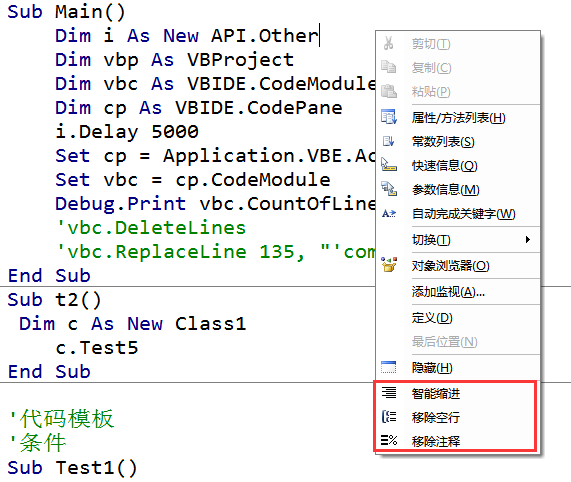
立即窗口中点击右键菜单,多了一个“清空”按钮:
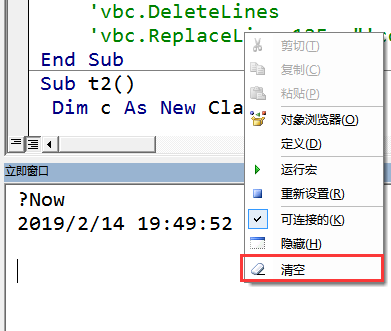
2.1 英文Office中的效果
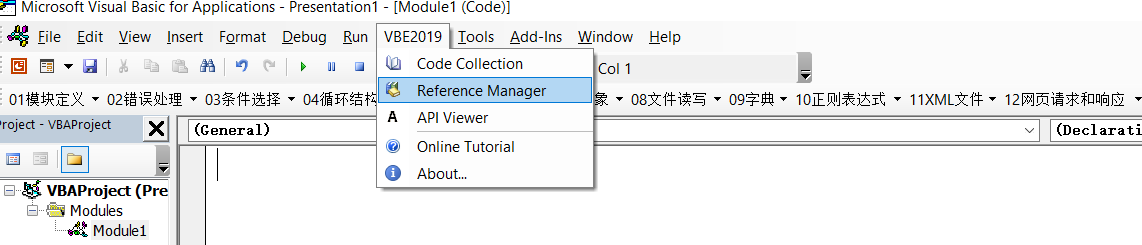
代码区域右键菜单:
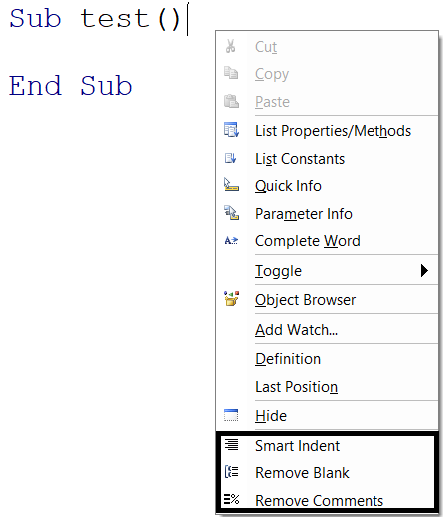
立即窗口
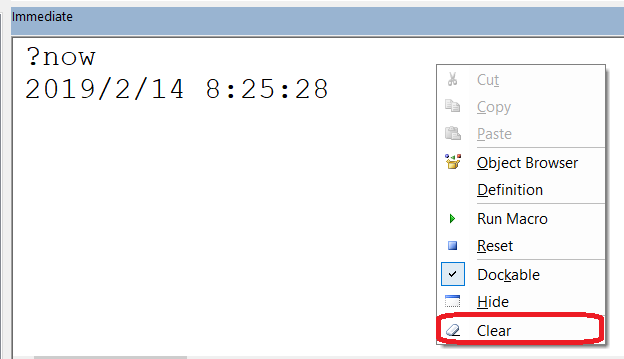
2.2 日文Office中的效果
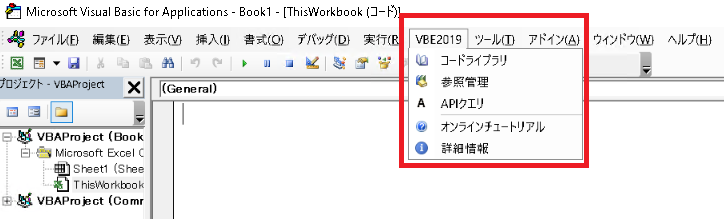
代码区域右键菜单:
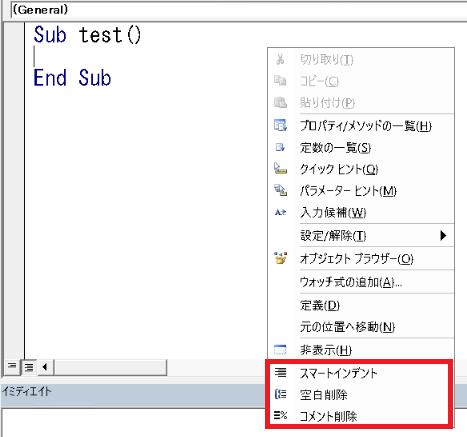
立即窗口右键菜单:
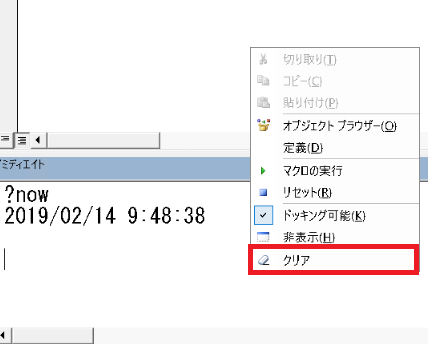
(三)功能介绍
本工具的主要功能包括:
- 代码工具栏
- 代码宝库
- 引用管理
- API查询
- 代码整理(智能缩进、移除空行、移除注释)
- 清空立即窗口
- 对象浏览器窗口获取成员
3.1 代码宝库
其中,代码工具栏的形成、代码宝库窗体的内容与安装路径下面的代码文件有关,代码文件默认有20个,用户可以对这些文件进行增删、修改。
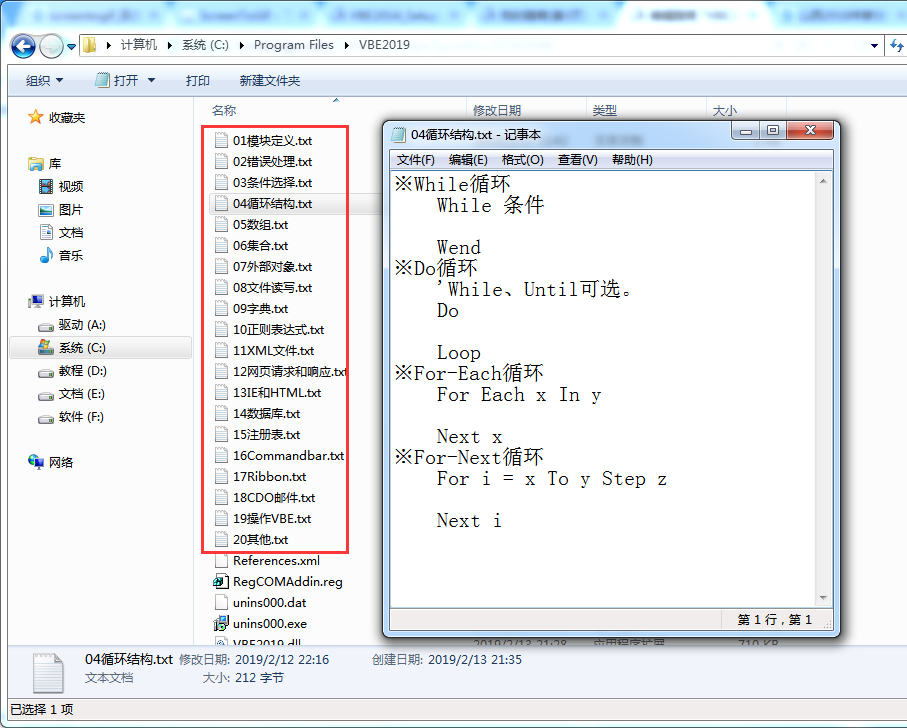
在VBA中,通过点击代码工具栏的按钮,可以把相应代码段快速插入到光标位置。
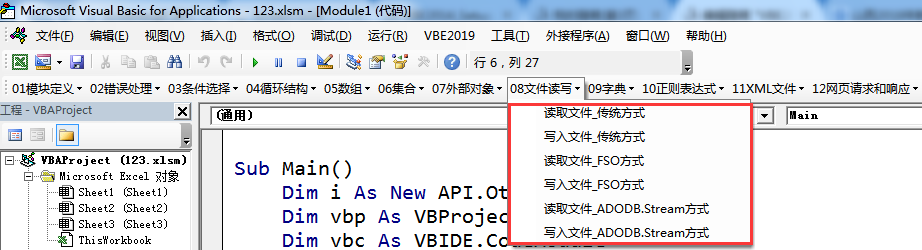
打开代码宝库窗体,选择相应的节点,右侧出现相应代码,鼠标可以拖曳这些代码到VBA代码区域中。
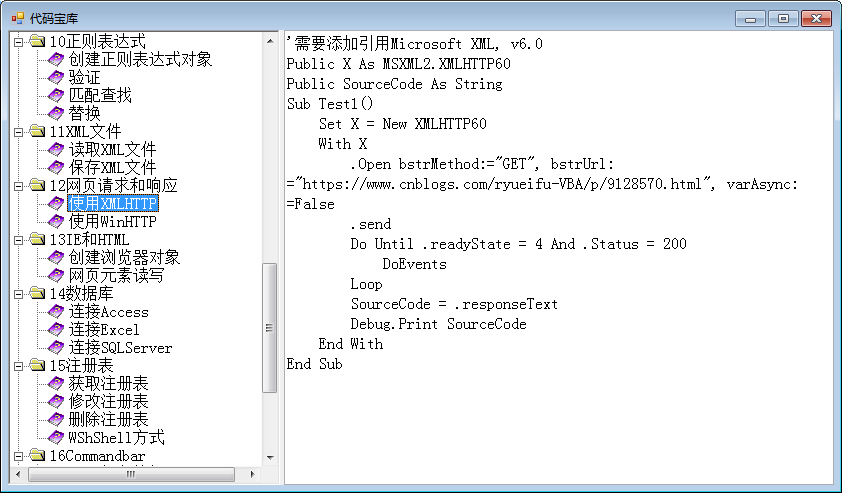
3.2 引用管理
引用管理窗口分为左右两个列表控件,左侧反映的是VBA当前工程中的所有引用,右侧列表来自于安装文件夹下中的References.xml这个文件,该文件存储了VBA编程中使用频率最高的20个引用。
左侧的列表控件,右键菜单包括:刷新,移除,保存这三个命令。
右侧的列表控件,右键菜单包括:加入工程、删除这两个命令。
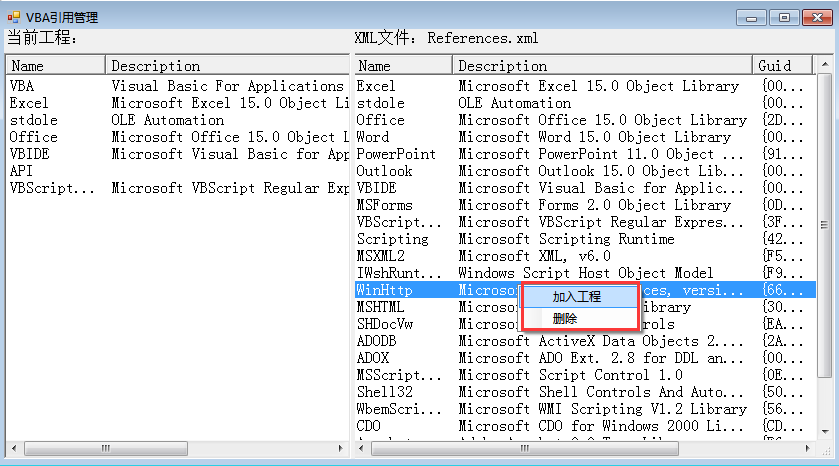
3.3 API查询
本工具可以查询API声明、常数、类型。
例如在检索文本框输入关键字GetWindow,按下回车后下面出现搜索结果,通过按住Ctrl或Shift可以进行复选,下方文本框自动出现结果。
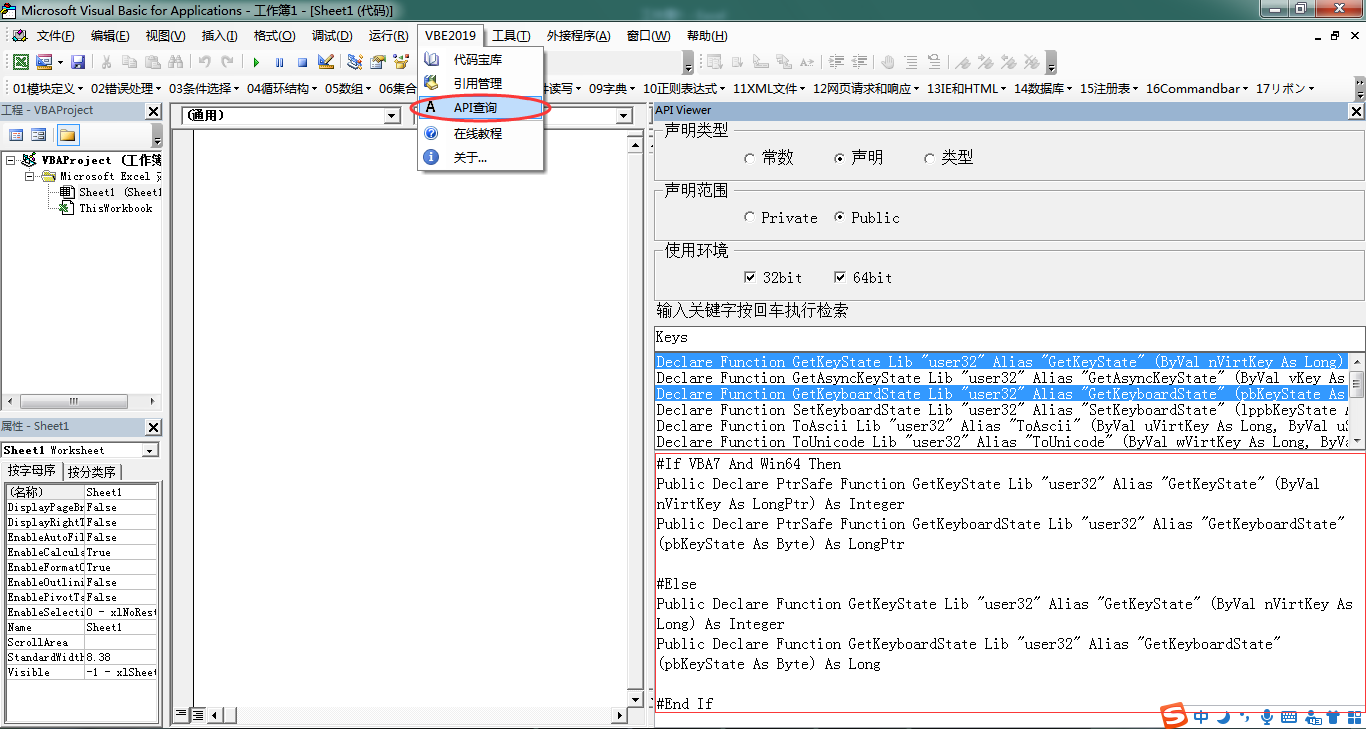
回答VBA代码区域,【Ctrl+V】即可把API函数放到相应位置:

3.4 代码整理
在VBA代码区域点击右键,可以看到与代码整理有关的3个按钮:智能缩进、移除空行、移除注释。
注意:这三个命令的执行范围是一致的,取决于执行前鼠标选择了多少代码。
如果光标未选择任何代码段,光标位于单词之间,这种情况执行范围是当前模块的所有代码。
如果鼠标选择了若干行代码,那么执行命令时,只对选中的部分有效。
如果执行命令后,想撤销,请在代码区域连续按下【Ctrl+Z】即可恢复。
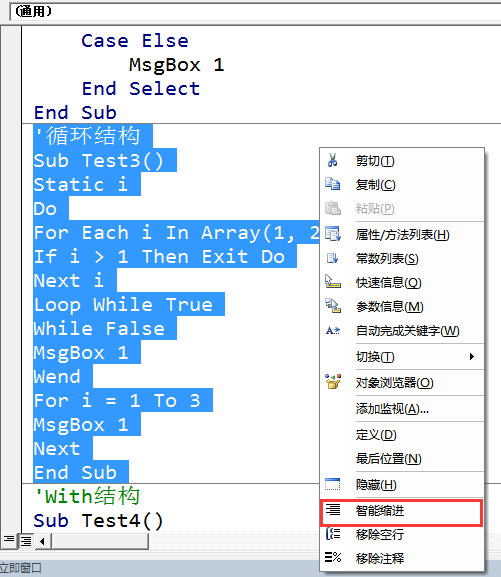
缩进后的效果:
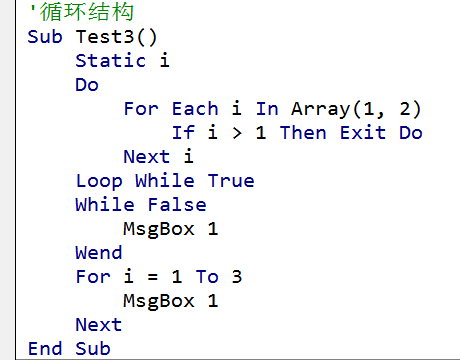
(四)如何重新加载本工具
在VBA环境中选择菜单【外接程序/外接程序管理器】:

出现如下管理器对话框,鼠标选中VBE2019,去掉“加载的/未加载的”复选框,点击“确定”关闭对话框,可以看到VBE2019的所有界面消失。再次勾选,就重新加载了。

(五)如何卸载VBE2019
如果要永久卸载VBE2019,请退出正在使用的Office所有组件,或者重启一下电脑。
然后在开始菜单中,可以找到“卸载 VBE2019”,或者从控制面板卸载亦可。
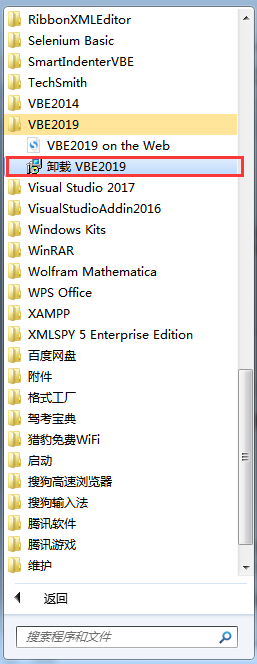
卸载完后,到安装路径确认一下是否有残留文件,如果有,请手工删除之。谢谢!
更新记录:
2019/5/30
1:安装语言增加了日语

2:修复了在日文Office中,出现工具栏乱码的情况
3:立即窗口清空速度变快
4:对象浏览器窗口中增加了“获取成员”的功能
(英文VBA的按钮标题为Get Members,日文为メンバー取得)
使用技巧:在VBA中按下快捷键【F2】打开对象浏览器,在任意一个列表框上点击右键,菜单最下面可以看到多了一个按钮,点击此按钮,可以快速提取VBA成员到记事本中。
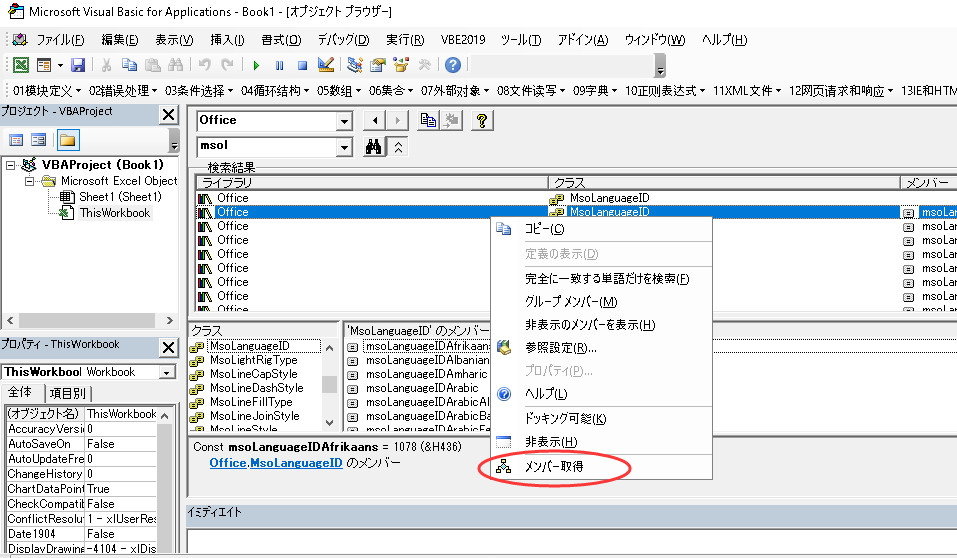
2020/2/22
VBE2019.dll开发方面的修改点如下:
- 工具栏中所有按钮的FaceID为固定值1664
- 代码库窗口右侧的文本框改为只读,用户不能编辑
- 代码文件单独放到Code文件夹下进行集中管理
- API Viewer由独立窗口改为任务窗格
安装包方面的修改
本安装包不需要管理员权限,直接双击为计算机的当前用户安装。
安装完成后,安装位置位于:C:Users你的用户名AppDataLocalVBE2019
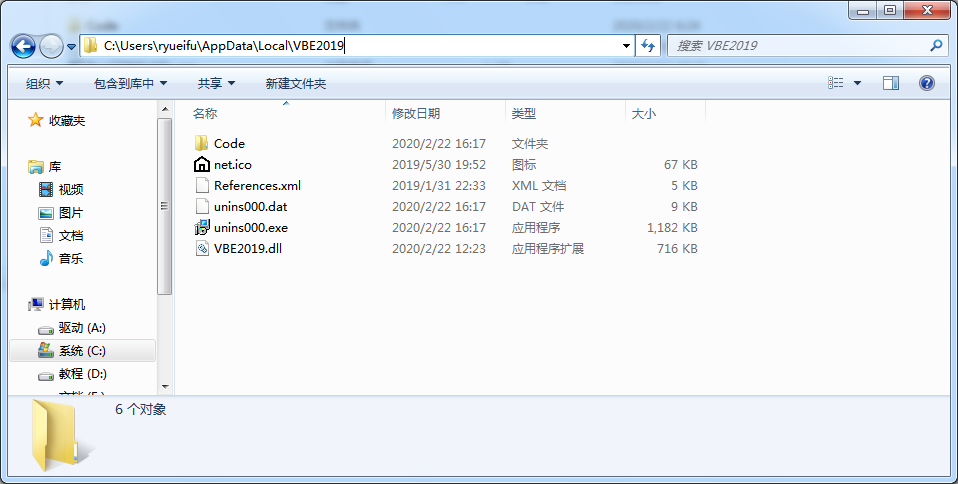
卸载时可以双击uninst000.exe ,或者通过控制面板卸载程序均可。
2020/3/22 修改内容如下:
本次主要修改了代码工具栏和代码宝库这两个地方。与旧版本相比,本次在Code文件夹中允许创建多级目录,支持rtf文档和TXT文件作为存储代码的格式。
假设文件夹和文件是这样的话:
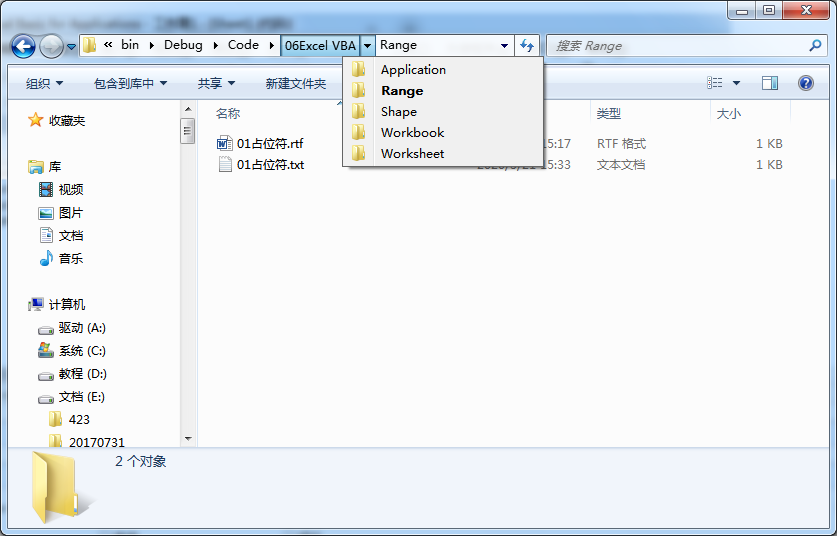
代码工具栏将会是:
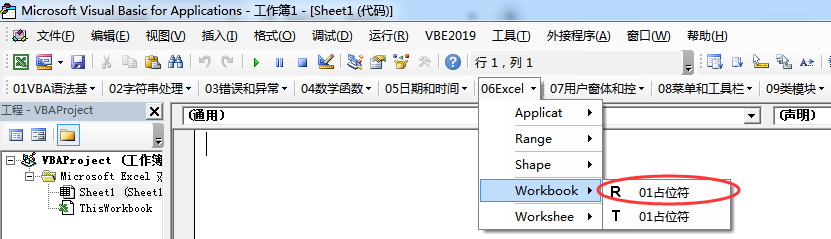
代码宝库的样子是:
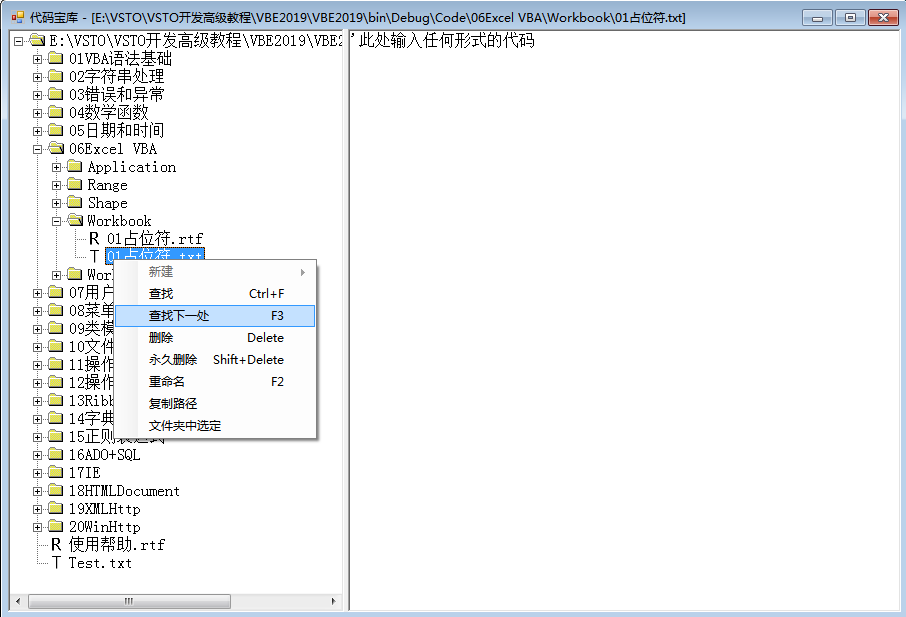
允许在左侧区域对文件夹、文件进行各种编辑操作。
2020年8月23日更新
VB6中也加入了菜单,功能新加了“鼠标滚动”。因为VB6编辑器中转动鼠标滚轮时,代码区域不会自动滚动。我给修复了。
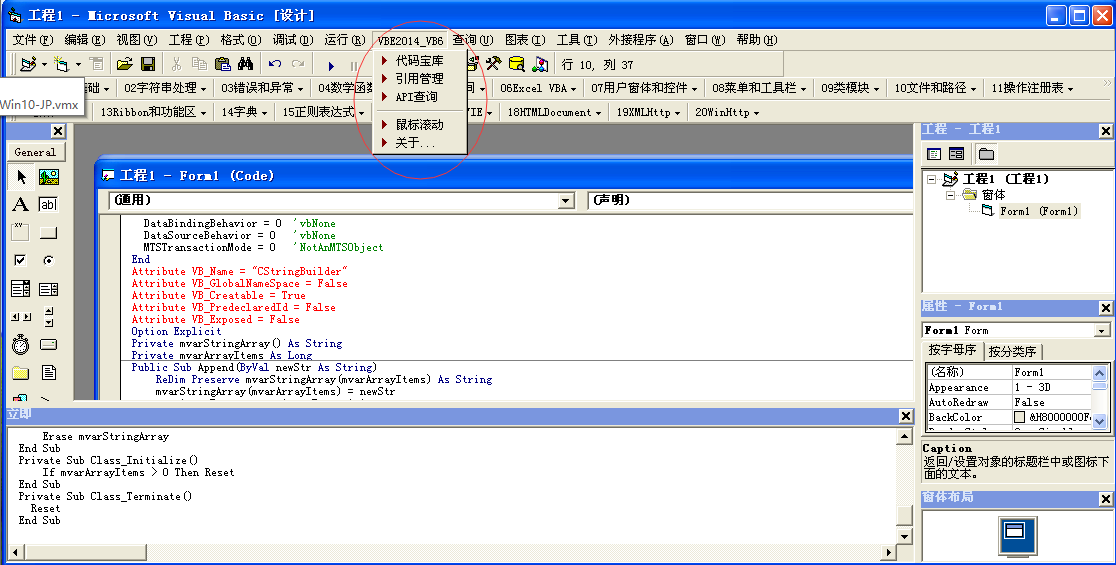
右键菜单中加了一个 “选中过程”,可以快速把光标所在的函数或过程全部选中。

优化了缩进
优化了API函数查询

注意事项
安装版和携带版在功能上没有任何差别,使用其一即可,请勿同时下载和安装这两个。
在使用新版之前,请把您电脑中已经存在的旧版VBE2019完全卸载后,再使用新版。
无论是安装和卸载操作,请完全退出Office及其VBA,否则有影响。
如遇到任何异常现象,请加群61840693进行反馈。